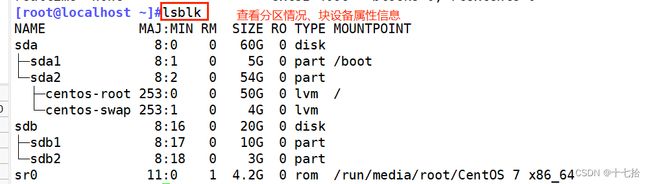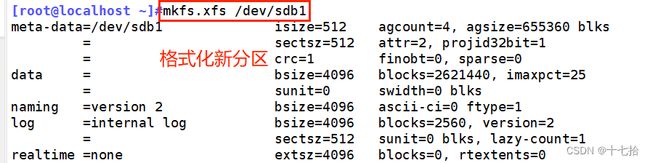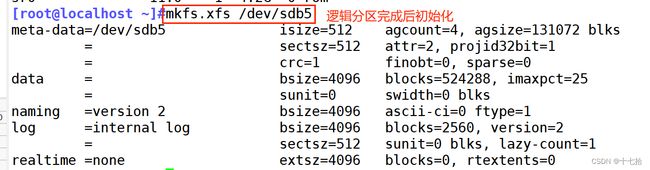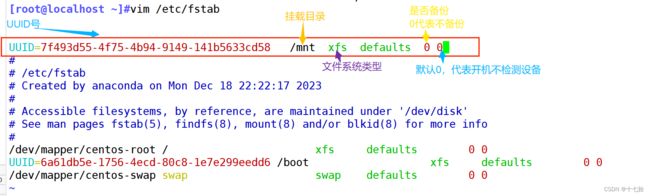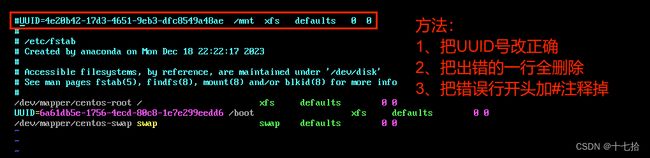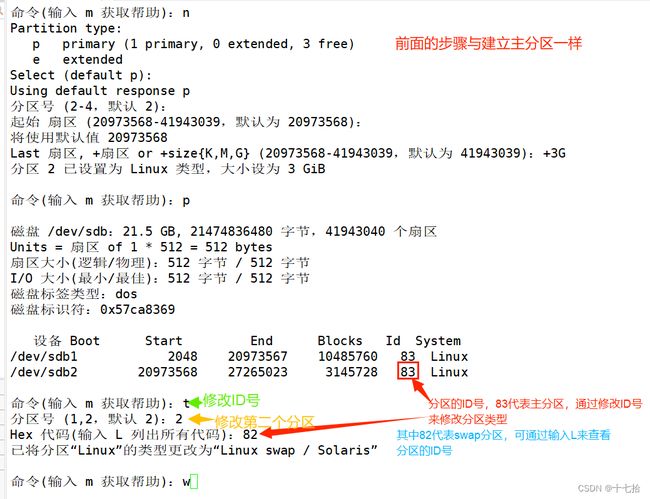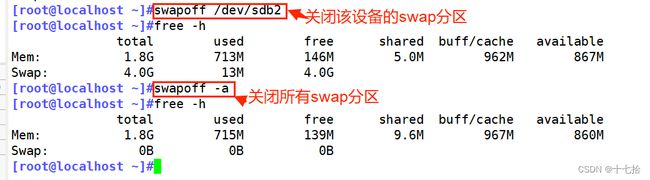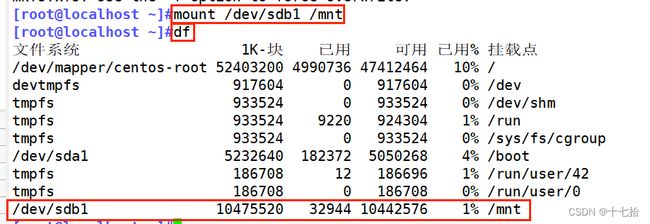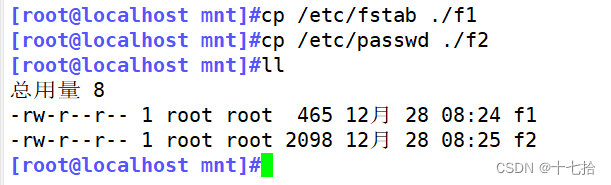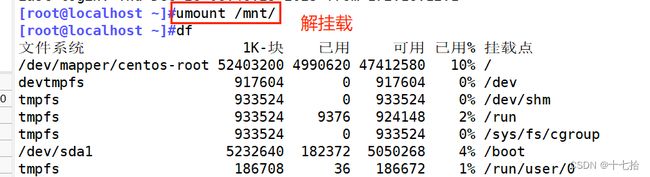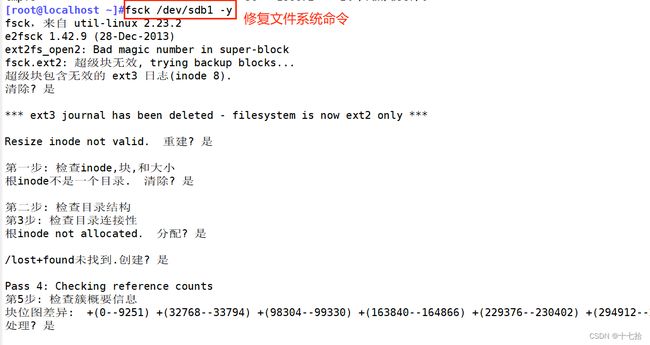Linux磁盘管理与文件系统
目录
前言
一、磁盘基础
1、磁盘的物理结构
2、磁盘的数据结构
3、磁盘存储容量
4、硬盘接口类型
二、磁盘分区
1、磁盘分区的优缺点
2、磁盘两种分区方式
2.1 MBR分区
2.2 GPT分区(了解)
三、管理磁盘分区的工具
1、fdisk
2、blkid
3、free
4、mkfs
5、mkswap
6、 mount
四、建立磁盘分区的过程步骤
1、添加硬盘
2、新建主分区
2.1 新建主分区
2.2 主分区完成后格式化
2.3 挂载+验证
3、新建扩展分区下的逻辑分区
3.1 新建逻辑分区
3.2 逻辑分区完成后格式化
3.3 挂载+验证
五、永久挂载
1、查看设备的UUID号
2、添加永久挂载到配置文件
3、如何解决配置文件写错的情况
六、建立swap交换分区的步骤
1、swap交换分区的作用
2、新建swap分区
3、swap分区完成后格式化
4、开启设备的swap分区
5、关闭设备的swap分区
七、文件系统
1、文件系统种类
2、修复文件系统
2.1 挂载
2.2 移动文件到/mnt
2.3 破坏文件系统
2.4 解挂载
2.5 修复文件系统
2.6 验证
前言
Linux磁盘管理与文件系统是操作系统中一个非常重要的方面。磁盘管理涉及到如何有效地使用和管理计算机的存储设备,包括硬盘驱动器、固态驱动器和其他可用的存储介质。
在Linux中,磁盘管理涉及到对磁盘进行分区、格式化、挂载和管理文件系统等操作。
一、磁盘基础
1、磁盘的物理结构
| 部件 | 说明 |
|---|---|
| 盘片 | 硬盘有多个盘片,每盘片有2面(正反两面),盘片由磁性材料,可读写 |
| 磁头 | 每面一个磁头,并不是只有一个磁头,磁头离盘面有一定的距离,磁头等于盘片数量 |
2、磁盘的数据结构
| 部件 | 说明 |
|---|---|
| 扇区 | 盘片被分为多个扇形区域,每个扇区存放512字节的数据(扇区越多容量越大) 存放数据的最小单位 512字节。 其中8个扇区组成一块,每块为4k,共512×8=4096字节 |
| 磁道 | 同一盘片不同半径的同心圆 |
| 柱面 | 不同盘片相同半径构成的圆(柱面和磁道数量相同) |
3、磁盘存储容量
硬盘存储容量=磁头数(8个2进制)×磁道(柱面)数×每道扇区数(6个二进制)×每扇区字节数
4、硬盘接口类型
IDE、SATA、SCSI、SAS、光纤接口
二、磁盘分区
1、磁盘分区的优缺点
| 优点 | 缺点 |
|---|---|
| 优化I/O性能(读写) | 无法动态扩容 |
| 实现磁盘空间配额限制 | |
| 提高修复速度 | 必须使用连续的空间 |
| 隔离系统和程序 | |
| 安装多个OS | 无备份冗余的功能 |
| 采用不同文件系统 |
2、磁盘两种分区方式
2.1 MBR分区
- MBR(Master Boot Record)是磁盘上的一小段特殊的引导扇区,位于磁盘的第一个扇区(扇区编号为0)
- 只能对磁盘空间2t以上的磁盘进行分区
- MBR中包含的内容
①硬盘的mbr主引导程序,作用是引导硬件找到操作系统,共占用446字节。
②硬盘分区表,作用是记录分区开始和结束的位置,一个分区表占用16字节。
③结束标志位:55AA
- 分区表有4个分区记录区,每个分区记录区占16字节。
- Linux中将硬盘、分区等设备均表示为文件
2.2 MBR的分区三种类型
- 主分区:可直接使用,最少一个主分区最多四个主分区,分区序号为1~4
- 扩展分区(特殊的主分区):不可直接使用,固定磁盘空间为1k,需要再划分逻辑分区,存储了逻辑分区的分区表,只能有一个扩展分区
- 逻辑分区:需要在现有扩展分区的基础上进行划分,序号将始终从5开始,可以有若干个
2.2 GPT分区(了解)
- 可以对磁盘空间为2t以上的磁盘进行分区
- 分区表:GPT使用一个分区表来记录硬盘上的分区信息。这个分区表保存在磁盘的起始扇区,并且具有备份,以提高数据的可靠性。
- 分区类型:GPT支持多种分区类型,包括普通数据分区、EFI系统分区(用于启动和引导操作系统)、保留分区(用于未来扩展)和其他特定用途的分区。
- 分区标识符:每个GPT分区都有一个唯一的分区标识符(GUID),用于标识和引用该分区。这个标识符是一个128位的全局唯一标识符。
- 分区大小:GPT支持更大的分区大小,相较于MBR分区方案。MBR只能支持最大2TB的分区,而GPT可以支持更大的分区容量。
- 兼容性:GPT是一种较新的分区方案,它在现代操作系统和计算机硬件上得到广泛支持。然而,一些旧的操作系统和BIOS可能不支持GPT分区,需要使用传统的MBR分区方案。
总之,GPT分区概念包括分区表、分区类型、分区标识符、分区大小和兼容性等方面,它提供了更大的分区容量和更高的数据可靠性,逐渐取代了传统的MBR分区方案
三、管理磁盘分区的工具
1、fdisk
功能:查询Linux操作系统的磁盘设备、建立磁盘分区
查询Linux操作系统的磁盘设备
通式:fdisk -l 设备名
用法:fdisk -l //查看所有磁盘设备
fdisk -l /etc/sda //只查看sda设备
建立磁盘分区
通式:fdisk /dev/设备名 //进入磁盘的分区界面
2、blkid
功能:可查看块设备属性信息
3、free
功能:查看Linux操作系统的内存
4、mkfs
功能:创建文件系统(格式化)常用选项
通式:mkfs.文件系统类型 磁盘设备名 //将文件系统安装入磁盘
5、mkswap
功能:格式化swap分区
通式:mkswap 设备名 //将swap分区装入磁盘
6、 mount
功能:挂载,将磁盘与Linux系统文件夹作关联
规则:
- 一个挂载点同一时间只能挂载一个设备
- 一个挂载点同一时间挂载了多个设备,只能看到最后一个设备的数据,其它设备上的数据将被隐藏
- 一个设备可以同时挂载到多个挂载点
- 通常挂载点一般是已存在空的目录
mount 存储设备 挂载点目录 //挂载磁盘等设备
mount -o loop ISO镜像文件 挂载点目录 //挂载镜像
四、建立磁盘分区的过程步骤
1、添加硬盘
1.1在虚拟机设置里,选择添加硬盘,一直默认选项,下一步下一步即可,最后添加完成后一定要点击确认
1.2磁盘建立完成后,使用以下三条命令刷新新建的磁盘设备,不需要重启
echo "- - -" > /sys/class/scsi_host/host0/scan
echo "- - -" > /sys/class/scsi_host/host1/scan
echo "- - -" > /sys/class/scsi_host/host2/scan2、新建主分区
2.1 新建主分区
fdisk /dev/sdb //进入sdb磁盘设备分区界面
如果分区不能识别时,使用以下命令后,可查看新添加的磁盘主分区
partprobe /dev/sdb2.2 主分区完成后格式化
mkfs.xfs /etc/sdb1
2.3 挂载+验证
以上就是新建磁盘主分区的步骤,已经建立sdb磁盘设备的主分区的分区,接下来可正常使用该分区
3、新建扩展分区下的逻辑分区
3.1 新建逻辑分区
fdisk /dev/sdb //进入sdb磁盘设备分区界面
3.2 逻辑分区完成后格式化
mkfs.xfs /etc/sdb5
3.3 挂载+验证
以上就是新建磁盘逻辑分区的步骤,已经建立sdb磁盘设备的逻辑分区,接下来可正常使用该分区
五、永久挂载
命令挂载是临时的,系统启动后挂载就会失效,要想永久挂载需要写到/etc/fstab配置文件里,最好使用UUID号进行挂载
1、查看设备的UUID号
2、添加永久挂载到配置文件
vim /etc/fstab //永久挂载需写入/etc/fstab
mount -a //查看/etc/fstab内容是否写错,重新挂载/etc/fstab中的条目3、如何解决配置文件写错的情况
假如写入设备的UUID号出错,开机也无法检测,也无法正常启动Linux系统
UUID故意删除开头的7,mount命令也查找不到该UUID
重启超时后会显示出下面这个界面,系统会提示你按ctrl +d重新启动。启动失败,是加载fstab文件时出现错误,重启也没用,要进入root用户,进行修改文件
进入/dev/fstab配置文件后,解决方法一是可以把UUID号改正确,二是把出错的一行全删除,三是把错误行开头加#注释掉,解决完退出编辑模式,再输入reboot重启后就可以正常使用Linux系统了
六、建立swap交换分区的步骤
1、swap交换分区的作用
- Swap交换分区是在Unix/Linux系统中用于虚拟内存的一种特殊类型的磁盘分区
- 当系统的物理内存(RAM)不足时,操作系统会将部分暂时不用的内存数据移到swap分区中,以便为当前运行的程序腾出更多的RAM空间
- 如果没有足够的swap空间,系统可能会因为无法分配更多内存而导致应用程序崩溃或系统挂起
2、新建swap分区
fdisk /dev/sdb //进入sdb磁盘设备分区界面
如果分区不能识别时,使用以下命令后,可查看新添加的磁盘swap分区
partprobe /dev/sdb3、swap分区完成后格式化
mkswap /dev/sdb2 //格式化swap分区
4、开启设备的swap分区
swapon 设备名
5、关闭设备的swap分区
swapoff 设备名 //关闭该设备的swap分区
swapoff -a //关闭全部设备的swap分区
七、文件系统
1、文件系统种类
①XFS文件系统
- 存放文件和目录数据的分区
- 高性能的日志型文件系统
- CentOS7系统中默认使用的文件系统(可进行数据恢复)
②SWAP,交换文件系统
SWAP,交换文件系统
③linux支持的其它文件系统类型
- FAT16、FAT32、NTFS
- EXT4、JFS
2、修复文件系统
2.1 挂载
2.2 移动文件到/mnt
2.3 破坏文件系统
dd if=/dev/zero of=/dev/sdb1 bs=6M count=1 //破坏文件系统
2.4 解挂载
2.5 修复文件系统
fsck /dev/sdb1 -y //修复文件系统